w7开机密码怎么取消 取消电脑开机密码的方法
更新时间:2024-01-23 12:06:40作者:yang
在日常使用电脑的过程中,我们经常会设置开机密码来保护个人隐私和数据安全,有时候记住繁琐的密码可能会变得有些麻烦。是否有办法取消电脑开机密码呢?答案是肯定的。下面将介绍一些简单易行的方法,帮助您取消Windows 7的开机密码,让您在使用电脑时更加便捷。无论是忘记密码还是觉得密码设置过于繁琐,取消开机密码都将为您带来更加顺畅的电脑使用体验。让我们一起来了解具体的操作步骤吧!
步骤如下:
1.一开始的操作同设置密码时相同,开始-控制面板-用户账户和家庭安全-更改windows密码。
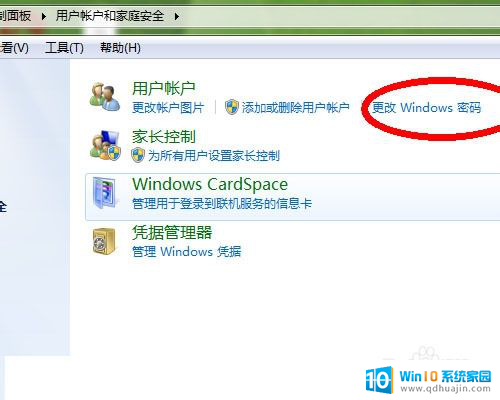
2.点开更改windows密码后,选择删除密码。
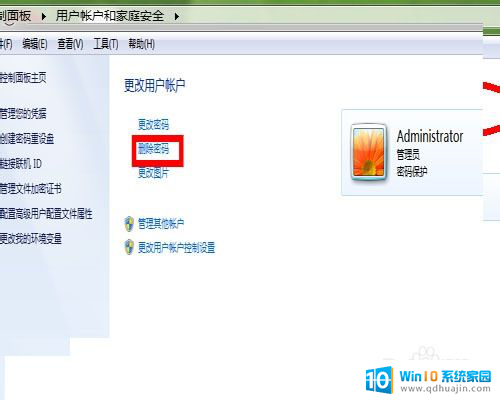
3.输入你的当前密码,点击删除密码。
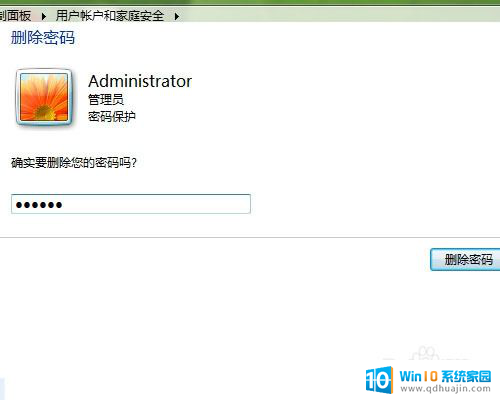
4.密码取消后,在账户后就看不到密码保护这一项了。
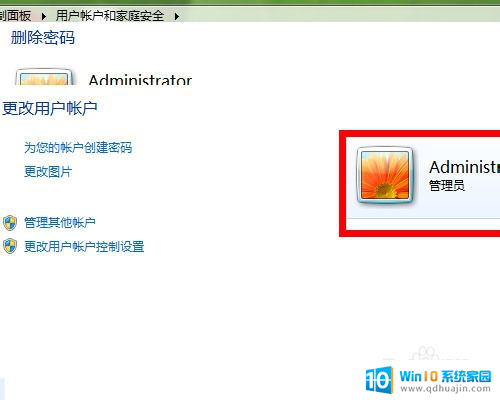
以上就是取消w7开机密码的全部内容,如果你也遇到了同样的情况,可以参照小编的方法来处理,希望对大家有所帮助。
w7开机密码怎么取消 取消电脑开机密码的方法相关教程
热门推荐
win7系统教程推荐
- 1 win7相机怎么打开 Win7摄像头如何打开
- 2 win 7怎么设置系统还原点 win7笔记本恢复出厂设置快捷键
- 3 windows7系统截图工具快捷键 Win7系统截图快捷键教程
- 4 win7系统怎么查主板型号 win7主板型号查看方法
- 5 win7添加不了打印机 win7无法添加网络打印机怎么办
- 6 win7怎么连有线耳机 Win7耳机插入后无声音怎么办
- 7 window7怎么联网 Win7无线上网和宽带上网设置教程
- 8 固态硬盘 win7 win7系统固态硬盘优化设置教程
- 9 win7 怎么共享文件 Win7如何在局域网内共享文件
- 10 win7电脑蓝牙怎么连接音响 Win7连接蓝牙音箱教程
win7系统推荐